Nếu bạn đang băn khoăn không biết sử dụng iPad Mini 5 của mình bắt đầu từ đâu, Sài Gòn Táo sẽ sẵn sàng trợ giúp. iPad Mini 5 mang đến cho người dùng cảm giác trải nghiệm, khám phá mới với những tính năng ẩn hấp dẫn. Hãy đọc ngay bài viết này để xem cách sử dụng iPad Mini 5 cực kỳ dễ dàng nhé!
Cách sử dụng iPad Mini 5 đơn giản.
Bàn phím được cải tiến trên iPad Mini 5.
Nếu bạn là người thường xuyên phải gõ văn bản thì việc nâng cấp lên tốc độ gõ hoặc sử dụng bàn phím hiệu quả sẽ giúp bạn cảm thấy thoải mái hơn khi dùng iPad Mini 5. Bạn có thể mua thêm bàn phím Bluetooth cho iPad Mini của mình hoặc chọn một bàn phím phù hợp cho iPad của mình.

Khởi động lại iPad Mini 5.
Nhấn giữ đồng thời phím nguồn và phím Home trong ít nhất 10 giây cho đến khi logo Apple xuất hiện.

Biến iPad Mini 5 thành máy tính bảng Kindle.
Kích thước nhỏ gọn của iPad Mini 5 khiến chiếc máy tính bảng này trở thành một thiết bị tuyệt vời để đọc Ebook. Để có thể truy cập tài liệu và Sách điện tử trên Kindle của bạn, chỉ cần tải và cài đặt ứng dụng Amazon Kindle iPad, sau đó đăng nhập vào tài khoản của bạn để bắt đầu đọc.

Tính năng chụp màn hình trên iPad Mini 5.
Để chụp ảnh màn hình, bạn nhấn giữ đồng thời phím nguồn và phím Home hoặc có thể tham khảo một ảnh chụp màn hình iPad khác.

Tính năng đếm ngược trên iPad Mini 5.
Để sử dụng tính năng này, bạn hãy mở ứng dụng Đồng hồ và tìm đến phần Hẹn giờ, sau đó tùy chỉnh thời gian bạn muốn đếm ngược > Và cuối cùng Bắt đầu là xong.

Thay đổi công cụ tìm kiếm mặc định trên iPad Mini 5.
Mở Cài đặt trên trang Chrome, bạn sẽ thấy tùy chọn thay đổi công cụ tìm kiếm mặc định bằng các công cụ khác như Safari, Firefox hoặc Edge.
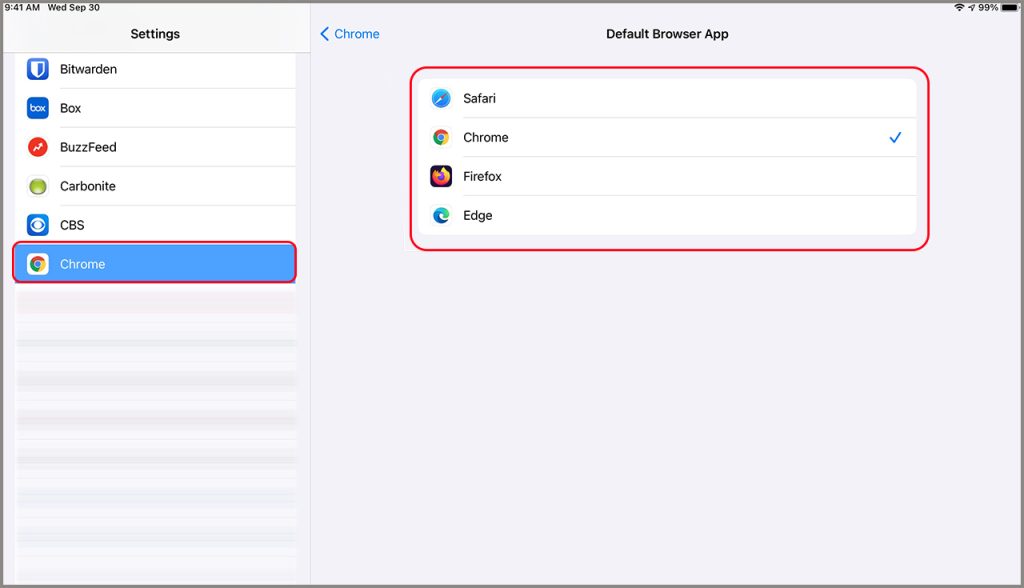
Tính năng tạo thư mục cho các ứng dụng cùng loại trên iPad Mini 5.
Nhấn và giữ vào một ứng dụng, sau đó kéo lên trên để tạo một thư mục. Bạn cũng có thể kéo các ứng dụng khác vào thư mục mới tạo để làm cho màn hình chính trông gọn gàng hơn.
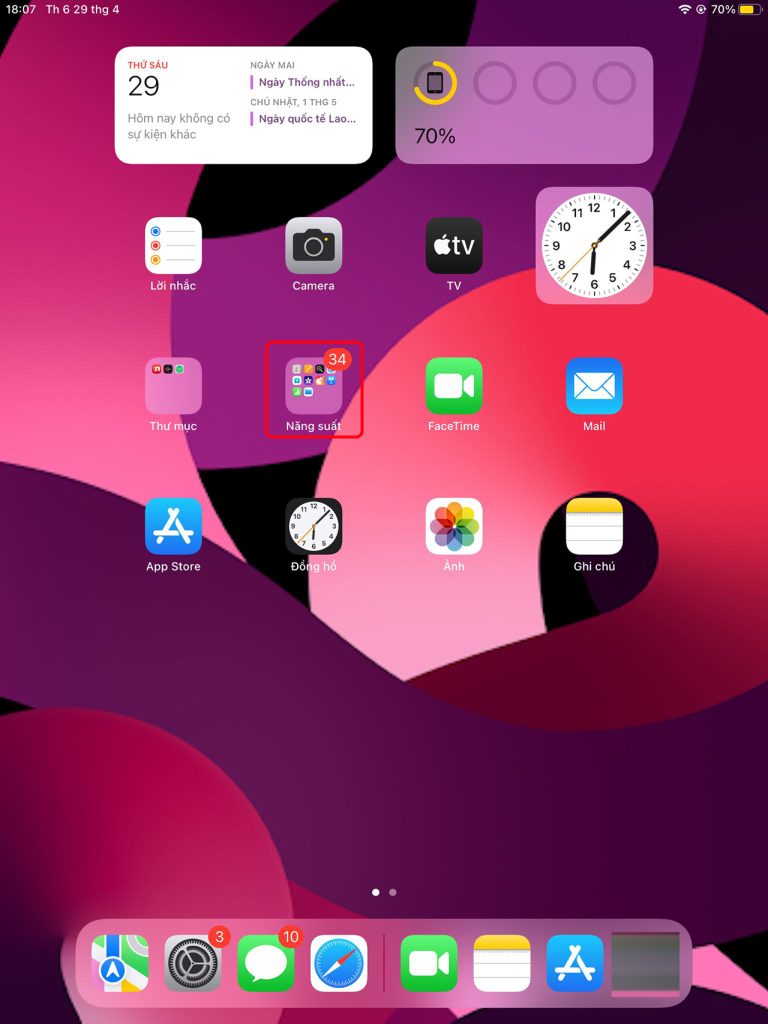
Thêm ứng dụng vào Dock ở cuối màn hình iPad Mini 5.
Theo mặc định, Dock ở cuối màn hình có 4 ứng dụng, nhưng bạn có thể thêm 2 ứng dụng nữa bằng cách chạm vào một ứng dụng và kéo nó xuống Dock.

Trải nghiệm trợ lý ảo Siri trên iPad Mini 5.
Nhấn và giữ nút Home cho đến khi Siri xuất hiện, sau đó bạn có thể hỏi trợ lý bất cứ thứ gì bạn muốn.

Tìm iPad Mini bị mất
Giống như điện thoại, iPad cũng có một ứng dụng riêng để tìm vị trí của máy tính bảng khi bị mất. Ứng dụng có tên Find My iPad và bạn sẽ phải kích hoạt nó thông qua màn hình iCloud trong Cài đặt.

Sau đó truy cập vào địa chỉ iCloud để kiểm tra vị trí hiện tại của thiết bị nếu nó được kết nối Internet. Ngoài ra, ứng dụng này còn có tính năng phát tiếng bíp cho iPad Mini 5 hoặc xóa toàn bộ dữ liệu từ xa.

Mở nhanh chế độ im lặng và khóa tự động xoay trên iPad Mini 5.
Bạn chỉ cần vuốt lên màn hình iPad Mini 5 để xuất hiện thanh công cụ, bạn chỉ cần nhấn vào biểu tượng chuông, iPad sẽ bật chế độ im lặng và tương tự nhấn vào biểu tượng khóa màn hình, iPad sẽ tự động xoay màn hình.
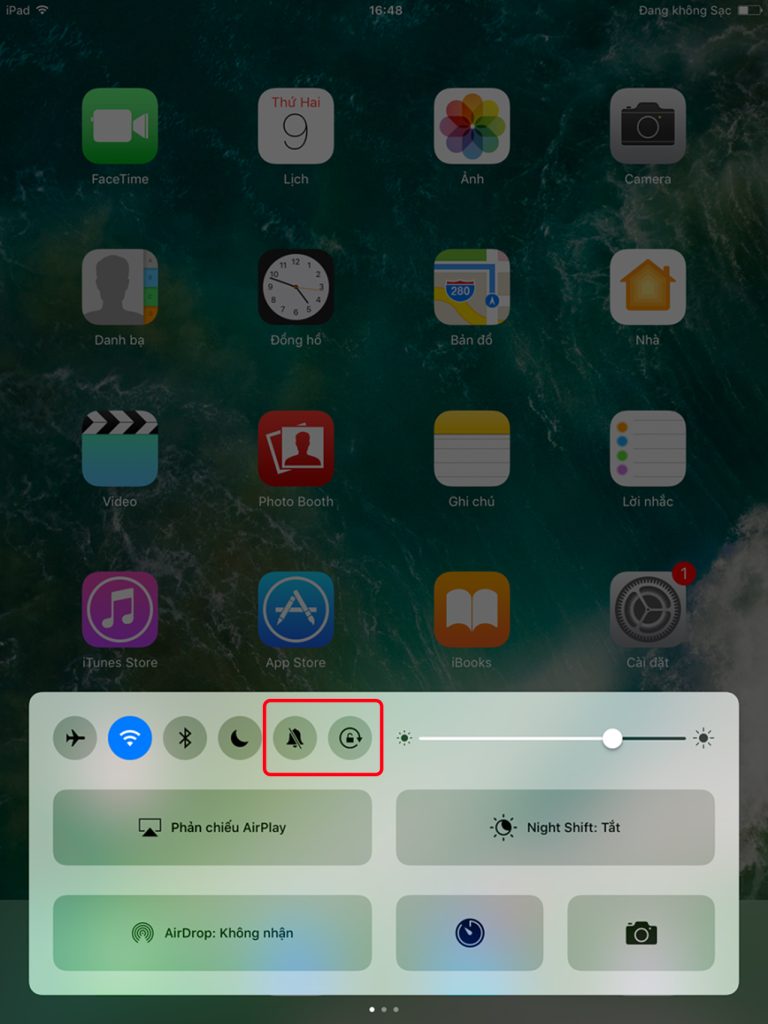
Như vậy qua bài viết trên mình đã hướng dẫn các bạn một số cách sử dụng iPad Mini 5 đúng cách. Trong quá trình thực hiện nếu gặp khó khăn gì các bạn vui lòng để lại bình luận bên dưới để mình kịp thời giải đáp. Và đừng quên chia sẻ bài viết để mọi người cùng biết nhé.

